Amazon MusicやSpotifyの曲やプレイリストを、毎日決まった時間だけに流したい時ってないですか。
ポモドーロ法のように時間を区切って勉強や仕事に集中したい時、お客様にやんわりと営業終了を伝えたい時、お子さまの生活リズムの補助としてなど、例えばですが、
「1日の中で複数回、指定時間に何分間(何時間)かだけ流したい、しかも水曜と金曜だけ!」
という設定が便利だったので、その手順について書いてみたいと思います。
Amazon Echo Show を買った理由

少し前に自宅で使うはじめてのスマートスピーカーにAmazon Echo Show 5 を買いました。Echo Showは後述するプレイリスト、毎朝のニュース視聴、デジタルフォトフレーム、買い物リストを出先から参照する時など、今ではなくてはならない存在です。
ちょうど半額セール中で5,000円以下だったので、軽い気持ちで買うことができました(今となっては、半額じゃなかったとしても買うべき物だと思っています。)
Googleじゃなく、Amazonのスマートスピーカー

はじめてのスマートスピーカーだったこともあり、滑舌が悪く抑揚のない話し方をする私の言うことを、どの程度理解してくれるものなのか、スマートスピーカーというものが本当に便利なのかどうかを試すのに5,000円以下(半額だったので)というのはとても魅力的でした。
Google Home Assistantも安価ですが、やはりスクリーンがありスピーカーの音がいいという点でAmazon Echo Show はよいですね。Googleの画面付きスマートスピーカーGoogle Nest Hubだともうちょっとお高いですかね。それに、Kindleの本を読み上げてほしい、Appleカレンダー連携のものが欲しいとなると、Echo 一択になります。スマホでいうアプリに該当する「スキル」も Echoのほうが圧倒的に多いですね。
音質はお好みもあるかとは思いますが、私はGoogle Home よりも Echo Show のほうが低音の響き方が好きでした。ダイニングテーブルの端に置いていると、反対側に座っていてもドンドンと音が腕を伝って体に響いてくるその感じがJamiroquaiを初めて一番先頭で観た仙台のライブを思い出していい感じなのです。

決まった時間に一定時間音楽をかける設定

どんなシーンで便利?
オフィスで
- 朝の出勤から就業開始までの間にクラシックを(音楽が止まった後に出勤してきた人は遅刻っていう雰囲気になってしまうかもしれません。)
- 休憩時間が決まっている会社であれば、その時間にカフェ音楽を
- 終業時間になったら楽しい音楽を(残業しないで帰ってもらう雰囲気作りに。お店でいうところの「蛍の光」です。)

ご自宅で
- ポモドーロ法(25分集中して5分休憩というセットを繰り返し行う時間管理術)を使った勉強に
- お子さまの生活リズム作りに
設定方法
まずはプレイリストを作成すると便利
後述の設定をすると、Alexaが指定のプロバイダ(Spotify, Amazon Musicなど)から、指定したキーワードを基に検索をかけてヒットした音楽を流します。
Amazon Musicを使っていれば比較的設定が楽で、「マイライブラリ」にお気に入りの曲を入れておき、それを指定して音楽がかかるようにすればよいです。
私のように Spotifyを使っていると少しだけ手間がかかります。まず、プレイリストを作るります。(プレイリスト作成の具体的な手順はSpotifyの公式ページで。)
おすすめは、非公開プレイリストを作って、プレイリスト名に他と被りそうもない名前を作ることです。例えば、「●●●(会社名)の朝の出勤音楽」など。
ありがちなプレイリスト名(例えば “Cafe Music” など)や、同じ題名で複数のアーティストが存在する場合など、自分が意図していない曲がかかってしまいます。それで問題なければプレイリストは作成する必要はありません。
例えば、”You Give Me Something”と指定すると、Jamiroquaiの “You Give Me Something” ではなく、James Morrisonの “You Give Me Something” がピックアップされました。
どっちもイギリス人アーティストですけれど、この2曲ではおそらく後者がお好みの方の方が多いように思いますがいかがでしょうか。
ちなみに、このJamiroquaiのビデオはロンドンのDocklandsにあるコンベンションセンター『ExCeL』で撮影されています。
ロンドンオリンピックで行かれた方もいらっしゃるのではないでしょうか。
Jayが本当に起こしたパパラッチを殴った事件を連想させるため、フォトグラファーをパンチするフリをしているシーンがカットされ公開されました。
Alexaの設定
スマートスピーカーとペアリングされているAndroidかiPhone のAlexaアプリから設定します。(スクリーンショットはiOSの場合ですが、Androidでもほぼ同じです。もしかしたら曜日指定がこのように細かくできないかもしれません。)
Alexaアプリを立ち上げ右下の「その他」をタップ
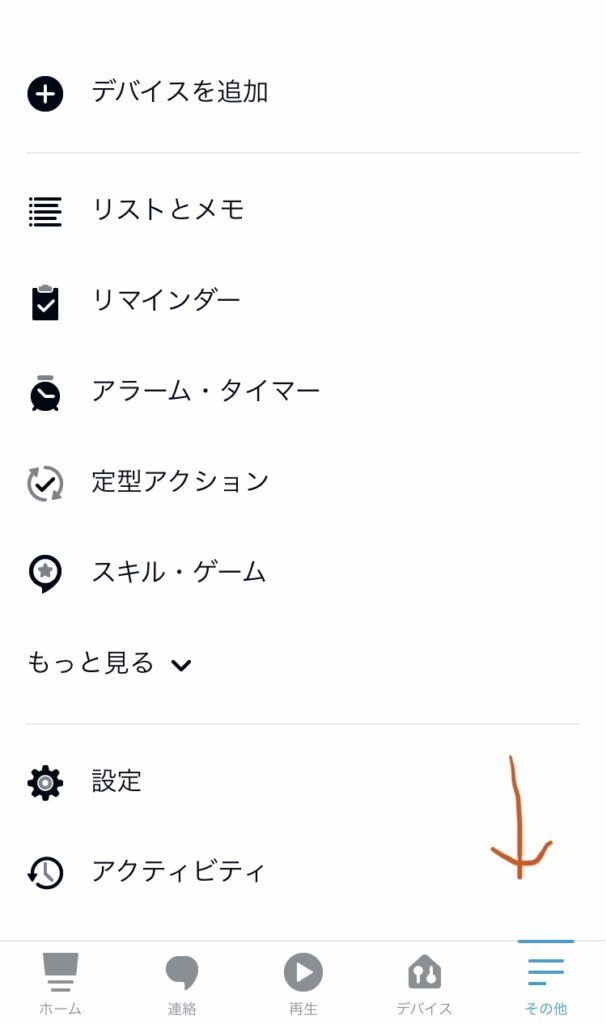
定型アクションを選び、右上のプラスアイコンをタップ
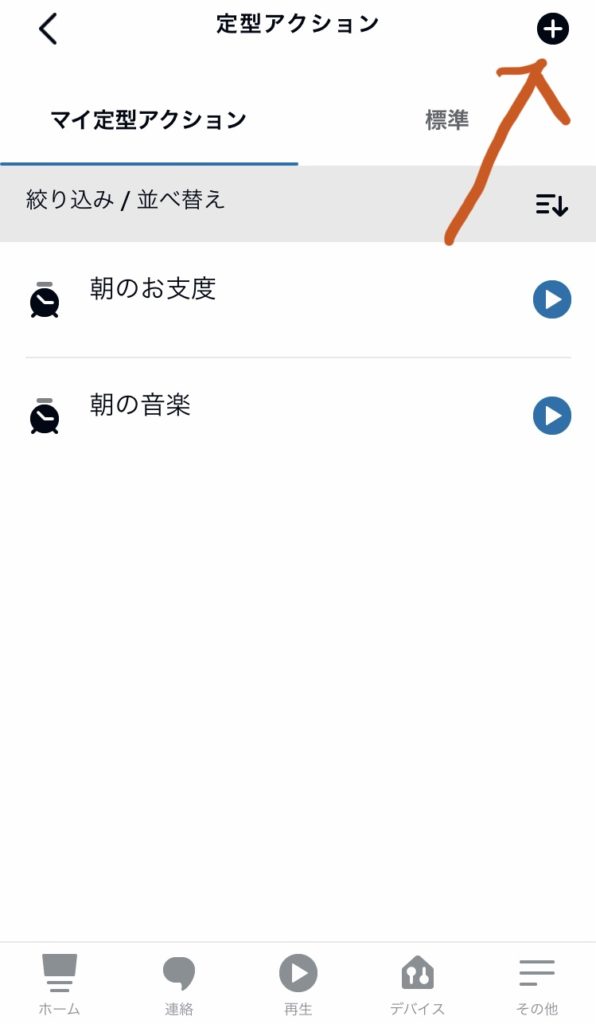
定型アクション名のところに「朝のお支度」とか、「朝の音楽」とか、お好きな名前をつけ、「時間を指定」をタップ
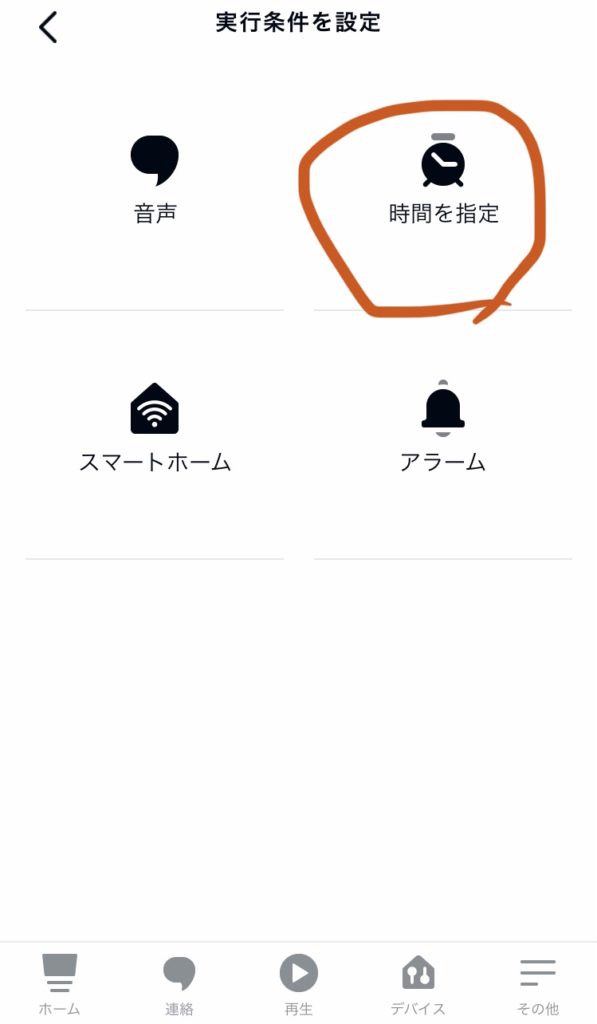
曜日と時間(開始時間)を指定し、次のページで「ミュージック」を選択
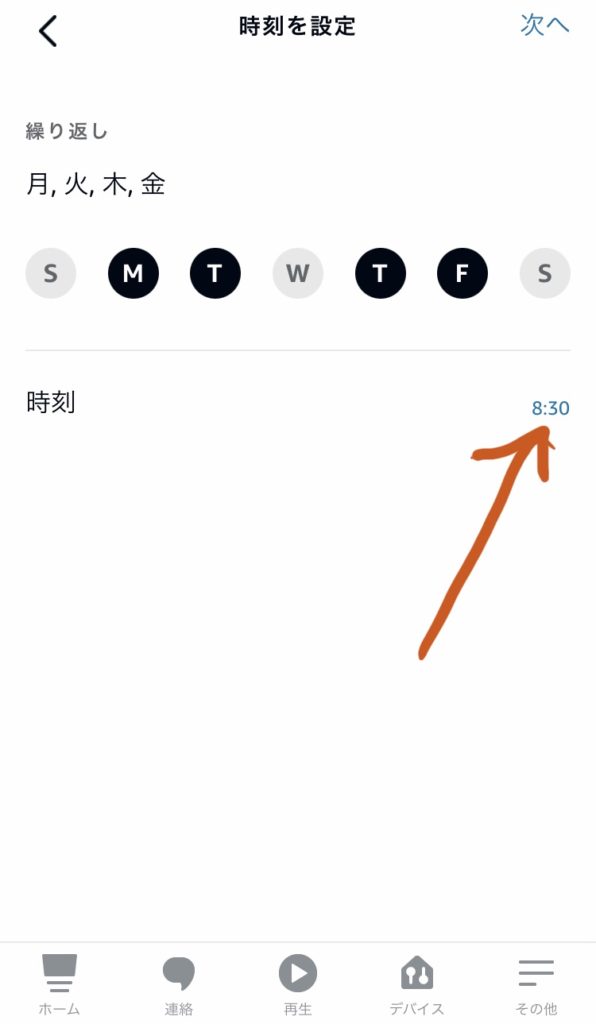
これを再生
ここで先ほど作成したプレイリスト名を指定します。どの音楽がなっても問題ないようなら、アーティスト名やプレイリスト名を適当に指定します。
プロバイダー
Amazon Music, Spotify, TuneIn, マイライブラリが指定できます。
持続時間
「タイマー」にチェックを入れると、5秒単位で長さを指定できます。
「次へ」で確定
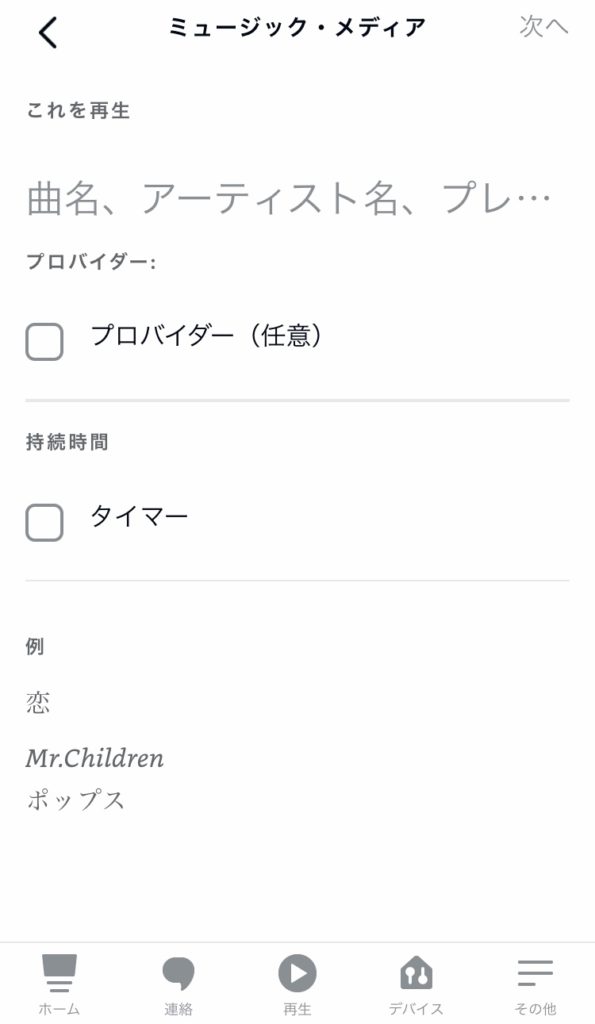
作成した定型アクションは、再生ボタンを押してみることで設定時間にならなくてもチェックしてみることができますよ。
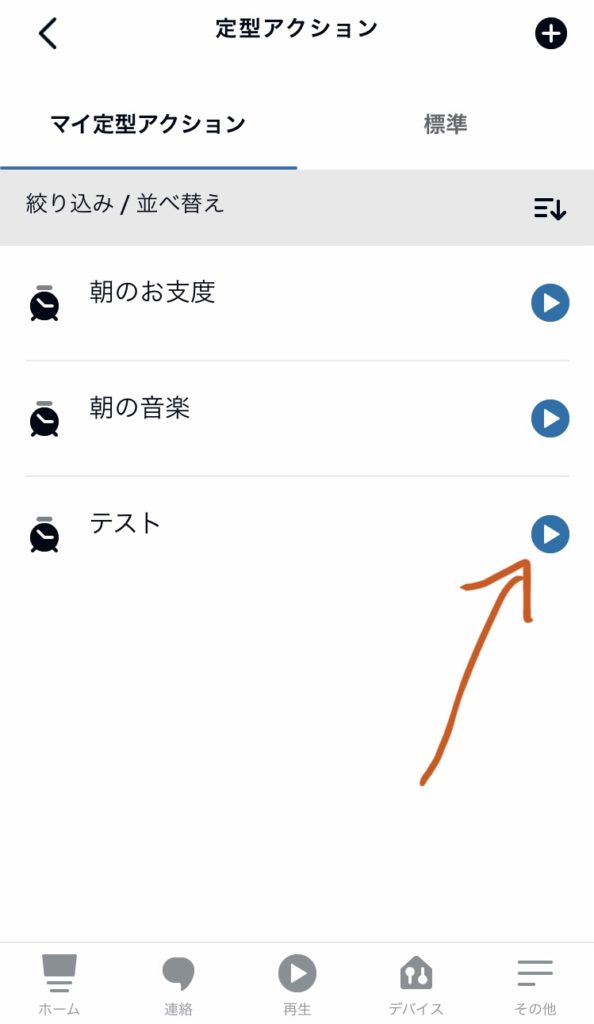
以上で設定完了です。1日に複数回設定したいときは、上記の操作を繰り返します。
音楽じゃなくても「サウンド」を選ぶとベルやブザーの音、時計や動物の鳴き声も指定できますよ。
Audibleを設定することもできるので、毎日同じ時間にシャドーイングする!という目標なども設定してEchoを活用することがでそうですね。
常に電源をとってないといけない問題の解決法
こんなに便利なAmazon Echoなのですが、常にコンセントに繋いでいないといけないことが難点です。充電してワイヤレスで使える方法があったら便利だと思いませんか。私は家のEcho Showは電源繋ぎっぱなしですが、会社のEcho Dotはこのアダプターを利用しています。これを使うと夜の間に充電して、昼間は場所を選ばずに使うことができます。Amazon 純正でなかったのが少し心配でしたが今のところ問題なく、デザインもよく馴染んでいるなと思います。

さいごに
なんとなく家庭で使うことが多いイメージのEchoですが、こんな風に使うとオフィスでも活用できますよね。何か備品がなくなったらAlexaに頼んでおくと事務担当の人がリストをチェックして発注するという使い方もできるなと思います。ほとんど出勤しないけど仕事場の様子が気になる方など、Echo Showを職場に置いておくと、スマホのAlexaアプリからオフィスのEcho Showに繋いで様子をみることができますよ。(電話のように応答する必要はありません。)
EchoはAmazonで頻繁にセールがあり、50%や30%オフになることがあります。最近発売されたEcho Show 7も画面が大きくてよさそうですね。
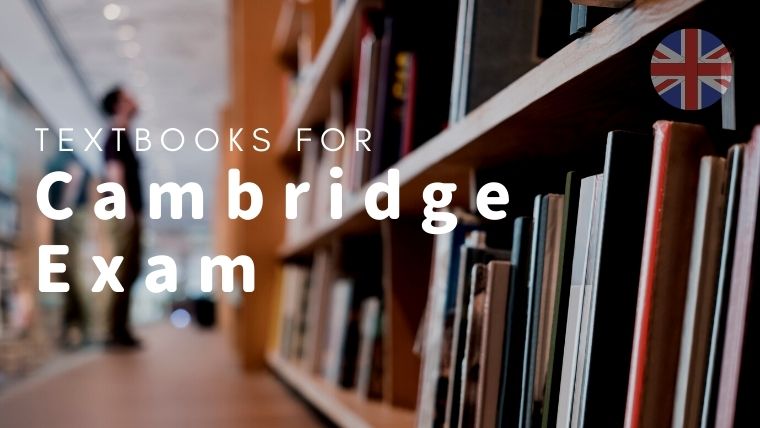
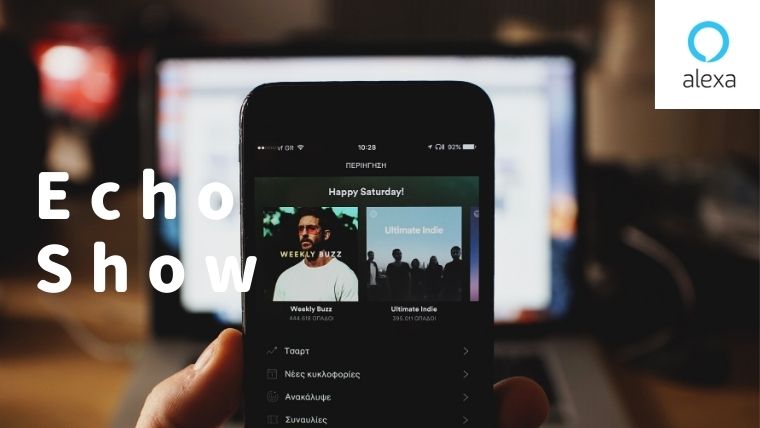

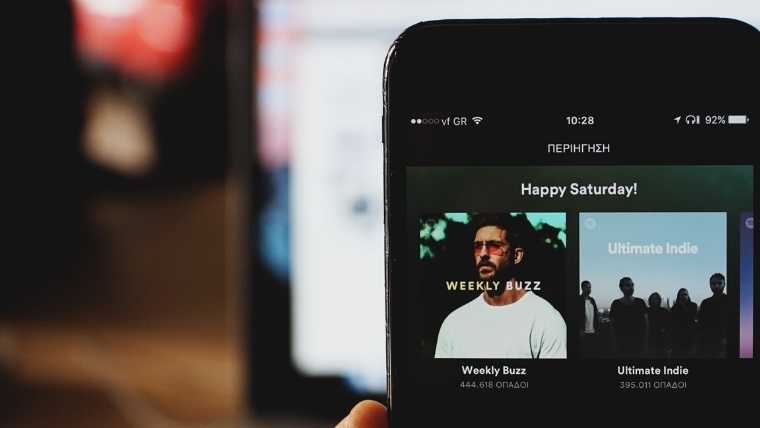





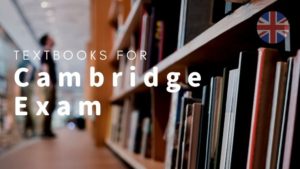








Comments